
Персонализиране на устройството
Можете да регулирате някои настройки на устройството, за да отговарят на вашите собствени
нужди. Например, можете да промените езика, да добавите персонален тон на позвъняване или
да промените яркостта на екрана.
Регулиране силата на звука
Можете да регулирате силата на звука както за входящи повиквания и уведомявания, така и за
възпроизвеждане на музика и видео.
Регулиране силата на звука на звънене с помощта на клавиша за сила на звука
•
Натиснете клавиша за сила на звука нагоре или надолу.
Регулиране силата на звука на мултимедия с помощта на бутона за регулиране
на силата на звука
•
Докато се възпроизвежда музика или видео натиснете бутона за регулиране на силата на
звука нагоре или надолу.
Регулиране на настройките на звука
Можете да настроите няколко звукови настройки. Например, можете да зададете тих режим на
устройството, така че да не звъни, когато сте на среща.
Задаване на режим на вибрация на устройството
•
Натиснете клавиша за сила на звука надолу, докато в лентата на състоянието се появи .
Задаване на тих режим на вашето устройство
1
Натиснете клавиша за сила на звука надолу, докато устройството извибрира и в лентата на
състоянието се появи .
2
Натиснете клавиша за сила на звука надолу още веднъж. В лентата на състоянието се
появява .
Задаване на режим на вибрация и режим на звънене на устройството
1
От Начален екран докоснете .
2
Намерете и докоснете Настройки > Звук.
3
Сложете отметка в квадратчето Вибриране при звънене.
Дата и час
Можете да промените датата и часа на устройството си.
30
Това е интернет версия на тази публикация. © Разпечатвайте само за лична употреба.
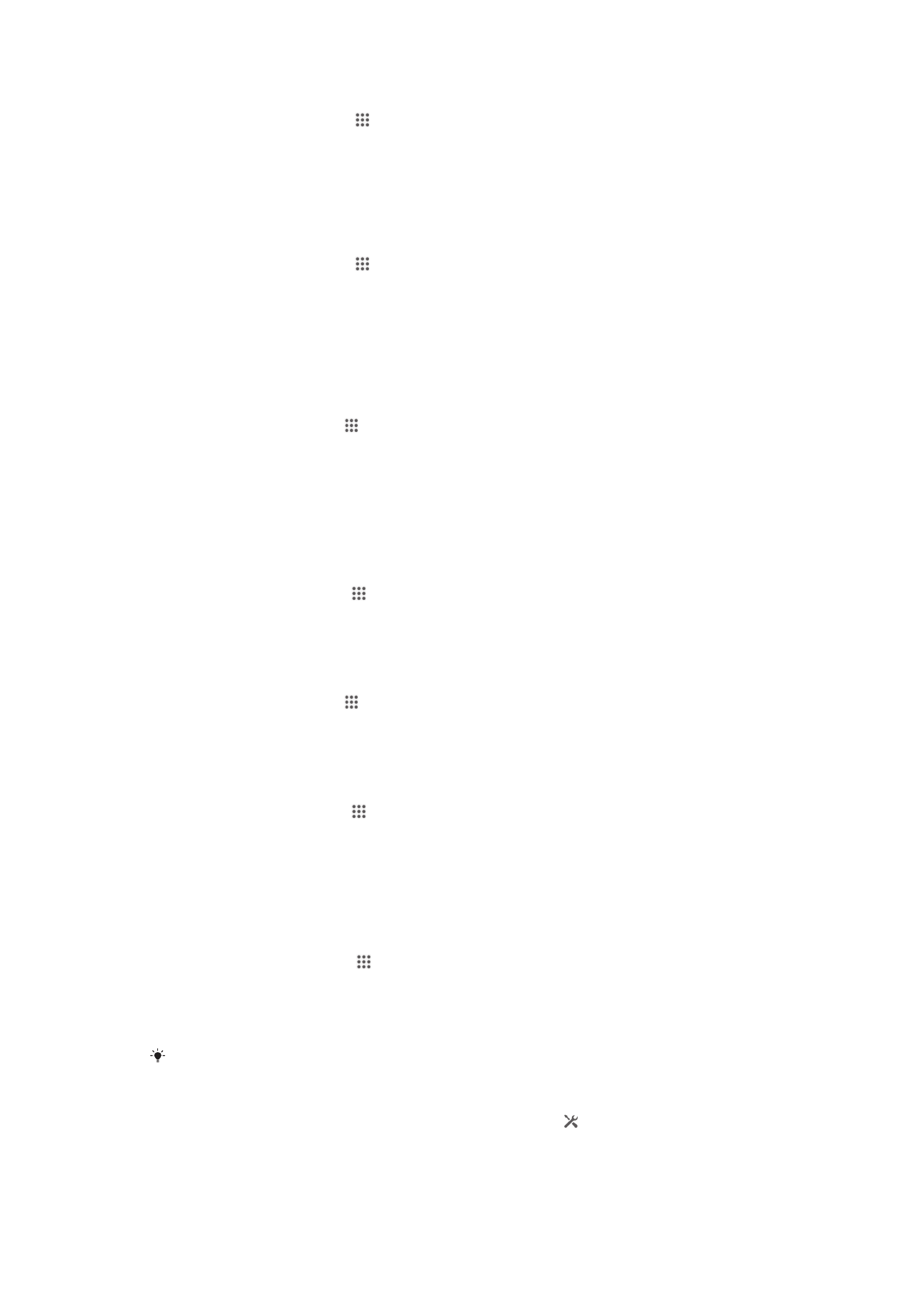
Ръчно задаване на датата
1
От Начален екран, докоснете .
2
Открийте и докоснете Настройки > Дата и час.
3
Премахнете отметката от квадратчето Автоматични дата и час, ако е поставена.
4
Докоснете Задаване на дата.
5
Регулирайте датата чрез превъртане нагоре и надолу.
6
Докоснете Задаване.
Ръчна настройка на часа
1
От Начален екран, докоснете .
2
Открийте и докоснете Настройки > Дата и час.
3
Премахнете отметката от квадратчето Автоматични дата и час, ако е поставена.
4
Докоснете Задаване на време.
5
Превъртете нагоре или надолу за регулиране на часа и минутите.
6
Ако е приложимо, превъртете нагоре за промяна на сутрин в след обяд, или обратно.
7
Докоснете Задаване.
Задаване на часова зона
1
В Начален екран натиснете .
2
Открийте и натиснете Настройки > Дата и час.
3
Премахнете отметката от квадратчето Автоматична часова зона, ако е поставена.
4
Натиснете Избор на часова зона.
5
Изберете опция.
Настройки на тона на звънене
Задаване на тон за звънене
1
От Начален екран докоснете .
2
Намерете и докоснете Настройки > Звук > Мелодия на телефона.
3
Изберете мелодия.
4
Докоснете Готово.
Разрешаване на тонове при докосване
1
В Начален екран натиснете .
2
Открийте и натиснете Настройки > Звук.
3
Сложете отметки в квадратчетата Тонове при набиране и Звуци при
докосване.
Избиране на звук за известяване
1
От Начален екран докоснете .
2
Намерете и докоснете Настройки > Звук > Звук за известие.
3
Изберете звука, който ще чувате, когато пристигат уведомявания.
4
Докоснете Готово.
Настройки на екрана
Регулиране на яркостта на екрана
1
От началния екран докоснете .
2
Намерете и докоснете Настройки > Дисплей > Яркост.
3
Премахнете отметката от квадратчето Адаптиране към условията на
осветеност, ако е поставена.
4
Плъзнете плъзгащия се бутон, за да настроите яркостта.
Намаляването на нивото на яркостта повишава производителността на батерията.
Задаване на вибриране на екрана при докосване
1
Плъзнете надолу лентата на състоянието, след което натиснете > Звук.
2
Поставете отметка в квадратчето Вибриране при докосване. Екранът вече ще
вибрира, когато натискате клавишите за навигация и някои приложения.
31
Това е интернет версия на тази публикация. © Разпечатвайте само за лична употреба.
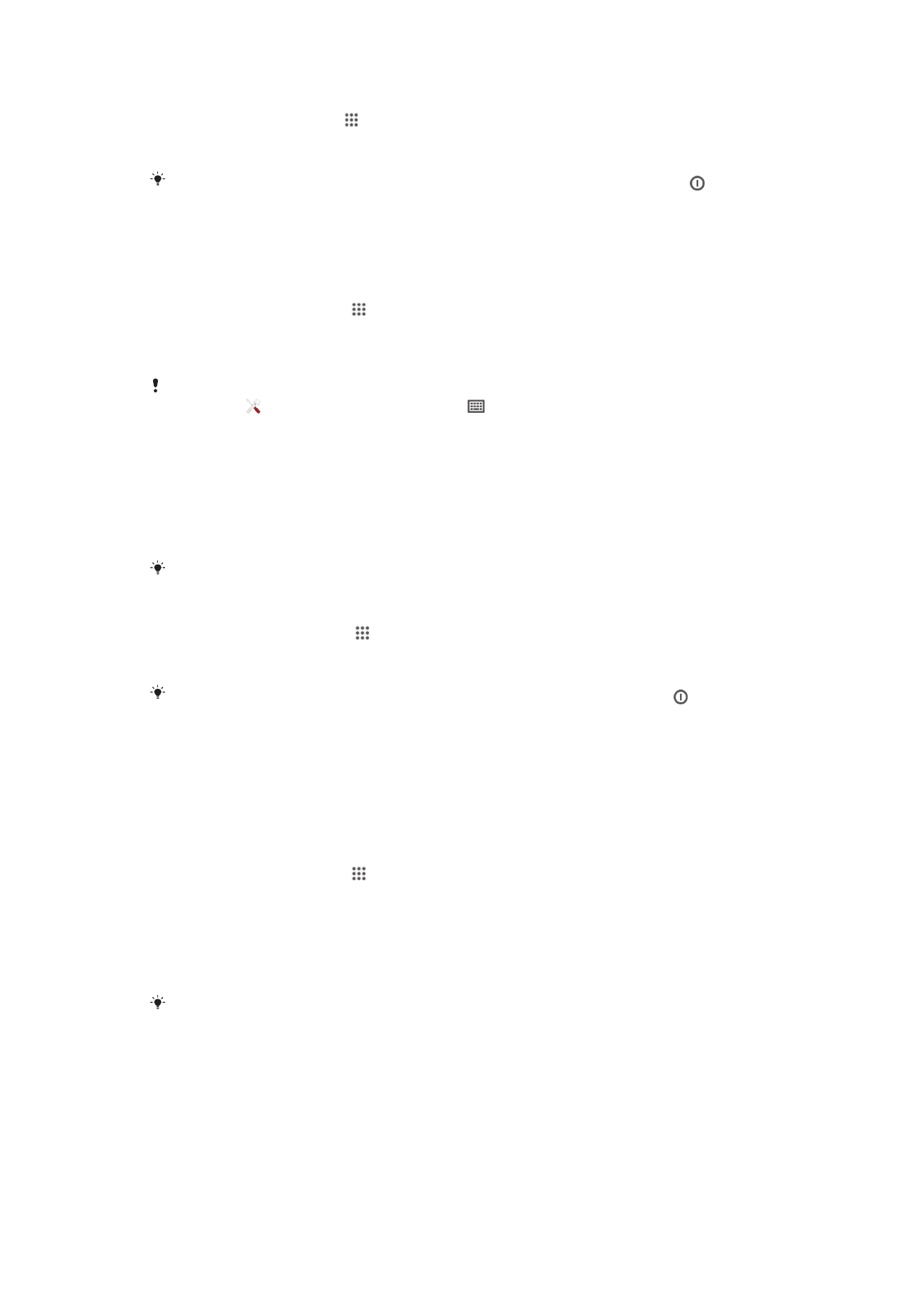
Регулиране на времето за неактивност преди изключване на екрана
1
В Начален екран натиснете .
2
Открийте и натиснете Настройки > Дисплей > Спящ режим.
3
Изберете опция.
За да се изключи бързо екранът, натиснете за кратко клавиша за захранване .
Настройки за език
Можете да изберете език по подразбиране за устройството и да го смените по-късно.
Смяна на езика
1
От Начален екран докоснете .
2
Намерете и докоснете Настройки > Език и въвеждане > Език.
3
Изберете опция.
4
Докоснете OK.
Ако изберете грешен език и не можете да четете текстовете в менюто, намерете и
докоснете . След това изберете текста до
, и изберете първия запис в отворилото се
меню. След това ще можете да изберете желания език.
Самолетен режим
В самолетен режим мрежовите и радиопредавателите са изключени, за да се предотврати
смущението на чувствителната апаратура. Вие обаче можете да играете игри, да слушате музика,
да гледате видео или друго съдържание, ако то е записано в картата с памет или във вътрешната
памет. Можете също да получавате уведомления чрез алармите си, ако те са активирани.
Включването на самолетния режим намалява консумацията на енергия.
Включване на самолетен режим
1
От Начален екран, докоснете .
2
Намерете и докоснете Настройки > Още….
3
Сложете отметка в квадратчето Въздушен режим.
Можете също така да натиснете и да задържите клавиша на захранването , след което
да изберете Въздушен режим в отворилото се меню.
Режим за ръкавици
Чрез режима за ръкавици можете да носите ръкавици и въпреки това да навигирате в екрана на
устройството. Когато използвате режима за ръкавици, в областта от екрана, в която е
регистрирано докосването, се появява курсор във формата на пръстен.
Разрешаване на режим за ръкавици
1
От Начален екран натиснете > Настройки > Дисплей и се уверете, че е поставена
отметка в квадратчето Режим за ръкавици.
2
Заключете екрана на устройството.
3
Уверете се, че носите ръкавица.
4
Отключете екрана, като използвате пръст на ръката си в ръкавица. Режимът за ръкавици
вече е разрешен. Устройството ще остане в режим за ръкавици, докато екранът не се
заключи отново.
Чувствителността зависи от размера на контактната зона между екрана и пръста в
ръкавица, който използвате за навигиране в екрана. Ако контактната зона е прекалено
малка, чувствителността ще е слаба и режимът за ръкавици може да не бъде разрешен.